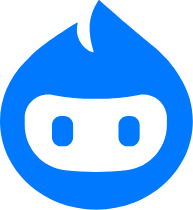万兴播爆使用指南
功能简介:万兴播爆(Virbo)是万兴科技旗下的一款创新视频创作与编辑工具。它集成了多种强大的功能,包括模板快速视频创作、数字人快速视频创作、智能脚本生成等,旨在帮助用户轻松制作出高质量的视频内容。无论是社交媒体分享、广告宣传还是商业演示,万兴播爆都能为用户提供全方位的视频创作支持。
网站详情 ( 由智搜AI导航站提供技术支持 )
万兴播爆使用指南简介:
万兴播爆使用指南
一、下载安装与注册登录
操作步骤:
- 下载安装:
- 访问万兴播爆官方网站(https://virbo.wondershare.cn/),根据操作系统选择相应的安装包进行下载。
- 下载完成后,双击安装包并按照提示完成软件的安装过程。
- 注册登录:
- 打开万兴播爆软件,选择注册新账号或使用已有的万兴科技账号进行登录。
- 注册过程需要填写基本信息,如邮箱、用户名和密码等。
二、选择创作方式
操作步骤:
- 模板快速视频创作:
- 在软件首页或创作页面,浏览并选择喜欢的视频模板。
- 点击模板进入编辑页面,替换模板中的图片、视频、文字等内容。
- 根据需要调整画面布局、动画效果、背景音乐等。
- 数字人快速视频创作:
- 在创作页面选择数字人快速创作功能。
- 选择或自定义数字人角色,调整其位置、大小、动作等。
- 为数字人配音,并添加文字内容。
- 根据需要调整画面布局、背景音乐等。
- 智能脚本快速视频创作:
- 使用软件的智能脚本功能,输入文字内容。
- 软件会根据输入的文字自动生成相应的视频框架。
- 用户可以在此基础上进行进一步的编辑和调整。
三、上传素材与添加元素
操作步骤:
- 上传素材:
- 在编辑页面,点击上传按钮,将本地的图片、视频等素材上传到软件中。
- 素材上传后,可以将其拖放到时间轴或编辑区域进行使用。
- 添加配音与字幕:
- 在编辑页面,点击配音或字幕按钮,为视频添加配音和字幕。
- 可以选择软件内置的配音库或上传自己的配音文件。
- 字幕可以自定义样式、大小、颜色等。
- 调整画面布局与动画:
- 使用软件提供的画面布局工具,调整视频的布局效果。
- 添加转场动画、特效等元素,使视频更加生动有趣。
- 添加背景音乐:
- 在编辑页面,点击背景音乐按钮,选择软件内置的背景音乐或上传自己的音乐文件。
- 可以根据需要调整音乐的音量、淡入淡出等效果。
四、预览与导出视频
操作步骤:
- 预览视频:
- 在编辑完成后,点击预览按钮,查看视频效果。
- 可以根据需要调整播放速度、音量等参数。
- 导出视频:
- 预览无误后,点击导出按钮,选择视频的分辨率、帧率等参数。
- 设置完成后,点击开始导出按钮,等待视频导出完成。
- 导出完成后,可以在指定位置找到生成的视频文件。
注意事项:
- 软件版本:确保使用的是最新版本的万兴播爆,以获得最佳性能和最新功能。
- 素材版权:在使用他人素材时,请确保遵守相关法律法规和版权规定,不要侵犯他人的知识产权。
- 硬件要求:万兴播爆对计算机的硬件配置有一定要求,建议使用高性能的处理器和显卡以获得更好的使用体验。
- 网络状况:在使用软件过程中,请保持网络畅通,以便能够正常下载模板、素材和进行在线编辑等操作。
通过以上步骤和注意事项的介绍,相信您已经掌握了如何使用万兴播爆这款视频创作与编辑工具。无论是想要制作社交媒体分享的视频,还是需要进行商业演示或广告宣传的视频,万兴播爆都能为您提供全方位的支持和帮助。